WeGame清除页面缓存的方法
时间:2023-05-04 15:49:15作者:极光下载站人气:441
很多小伙伴都很喜欢使用WeGame游戏平台来管理自己电脑中的游戏,因为WeGame中的功能十分的丰富,我们可以在WeGame中找到各种自己感兴趣的游戏,也可以在将本地游戏添加到WeGame中进行管理,在使用WeGame的过程中,当我们的电脑内存被占用过多时,我们还可以进入WeGame的常规设置页面,在该页面中找到“清除页面缓存”选项,点击该选项下的“清除”按钮,以此来清理页面缓存,释放内存。有的小伙伴可能不清楚具体的操作方法,接下来小编就来和大家分享一下WeGame清除页面缓存的方法。

方法步骤
1、第一步,我们先在电脑中点击打开WeGame软件,然后在该软件页面的右上角找到并打开“系统菜单”选项
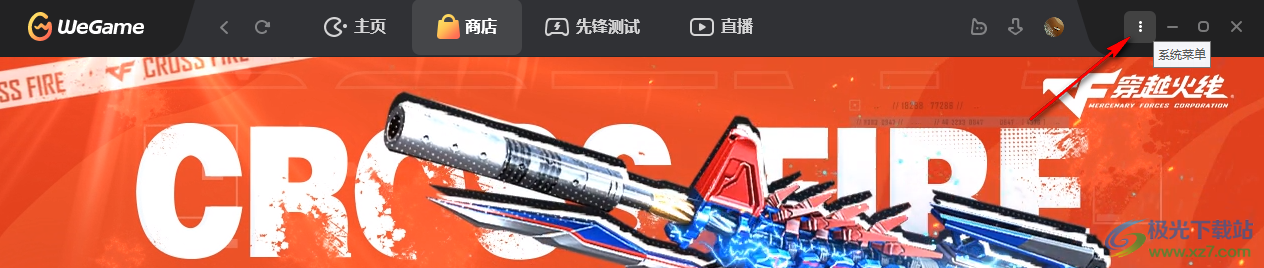
2、第二步,打开“系统菜单”选项之后,我们在下拉列表中找到“系统设置”选项,点击打开该选项
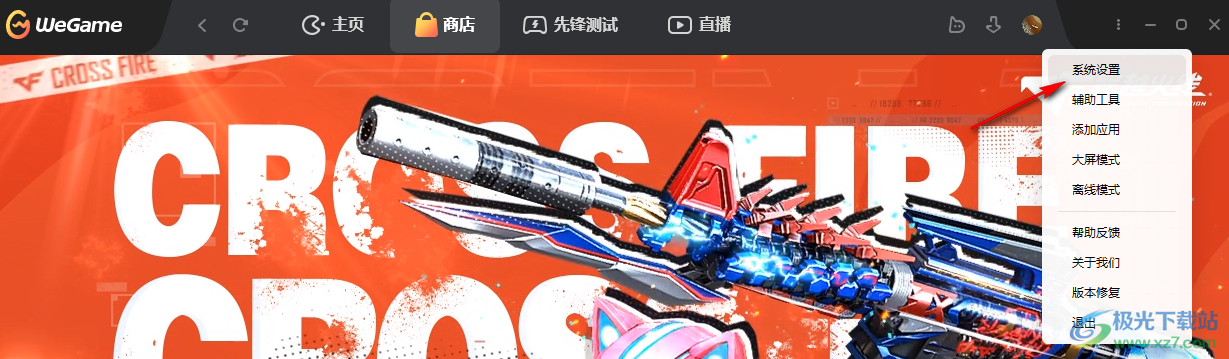
3、第三步,进入WeGame的设置页面之后,我们在左侧列表中找到“常规设置”选项,点击打开该选项

4、第四步,在常规设置页面中,我们鼠标下划找到“清除页面缓存”选项,点击该选项下的“清除”选项
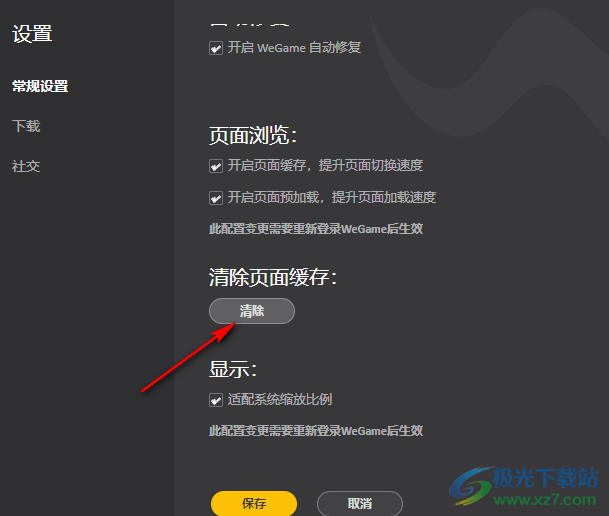
5、第五步,点击“清除”选项之后,我们在弹框中点击“立即重启”选项,等待WeGame重启之后缓存就清理完毕了
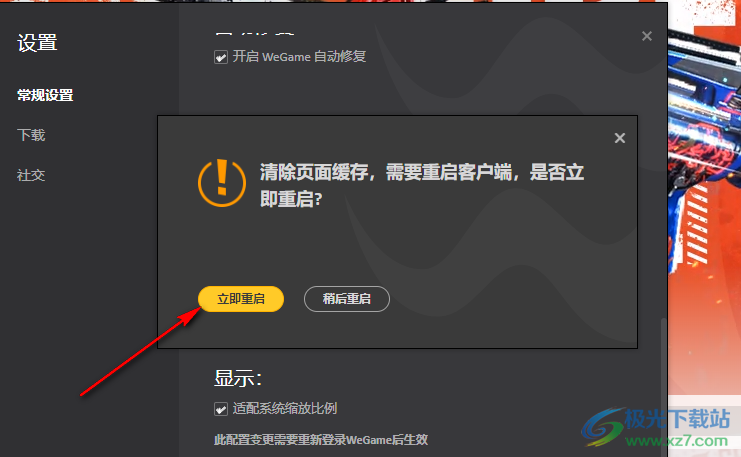
以上就是小编整理总结出的关于WeGame清除页面缓存的方法,我们进入WeGame的常规设置页面,在该页面中找到“清除页面缓存”选项,接着先点击“清除”选项,再在弹框中点击“立即重启”选项即可,感兴趣的小伙伴快去试试吧。
相关推荐
相关下载
热门阅览
- 1百度网盘分享密码暴力破解方法,怎么破解百度网盘加密链接
- 2keyshot6破解安装步骤-keyshot6破解安装教程
- 3apktool手机版使用教程-apktool使用方法
- 4mac版steam怎么设置中文 steam mac版设置中文教程
- 5抖音推荐怎么设置页面?抖音推荐界面重新设置教程
- 6电脑怎么开启VT 如何开启VT的详细教程!
- 7掌上英雄联盟怎么注销账号?掌上英雄联盟怎么退出登录
- 8rar文件怎么打开?如何打开rar格式文件
- 9掌上wegame怎么查别人战绩?掌上wegame怎么看别人英雄联盟战绩
- 10qq邮箱格式怎么写?qq邮箱格式是什么样的以及注册英文邮箱的方法
- 11怎么安装会声会影x7?会声会影x7安装教程
- 12Word文档中轻松实现两行对齐?word文档两行文字怎么对齐?

网友评论